A LinkedIn egyik olyan funkciója, amelyről nem tudhat, az adatok letöltésének lehetősége. Általában három ok miatt érdemes ezt megtenni; esetleg szeretné exportálni bizonyos adatait, például bejegyzéseit egy másik platformra, meg szeretné tekinteni, hogy a LinkedIn milyen adatokat tartalmaz Önről, vagy adatgyűjteményt szeretne szerezni azokról a felhasználókról, akikkel kapcsolatban állt a LinkedInben. Egy dologgal kell tisztában lenni, hogy ez csak az asztali webhelyen működik, mobilról nem kérheti le adatait. kb.
Ha másolatot szeretne kérni adatairól, meg kell nyitnia a LinkedIn beállításait. Ehhez kattintson az „Én” elemre a felső sávban, majd kattintson a „Beállítások és adatvédelem” elemre.

A beállítások azonnal megnyílnak az Adatvédelem lapon. Ezután a bal oldali oszlopban kattintson a „Hogyan használja a LinkedIn az adatait” elemre.
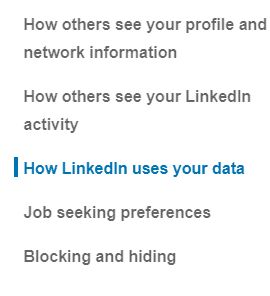
A kívánt szakasz neve „Másolat beszerzése az adatokról”, és a második szakasz a „Hogyan használja fel a LinkedIn az adatait” részben. Itt választhatja ki, hogy milyen adatokat szeretne letölteni.
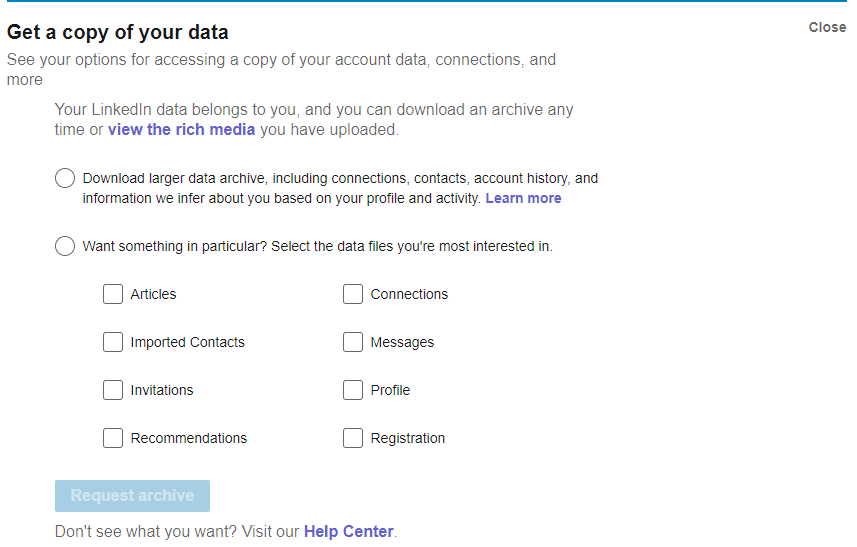
Az első lehetőség az összes adat teljes adatarchívuma, a LinkedIn által Önről kikövetkeztetett adatok és a kapcsolataira vonatkozó adatok. A LinkedIn becslése szerint 24 órát vesz igénybe az ilyen típusú adatarchívumra vonatkozó kérésének feldolgozása.
A második lehetőség az, hogy csak kifejezetten a fiókjából tölt le adatokat. A következők közül választhat: cikkek, importált névjegyek, meghívók, ajánlások, kapcsolatok, üzenetek, profil és regisztráció. Nem számít, melyik adatkombinációt kéri így, a LinkedIn becslései szerint az adatok tíz percen belül letöltésre készek lesznek.
Miután kiválasztotta, hogy mely adatokat szeretné megkapni, kattintson az „Archívum kérése” gombra. A művelet megerősítéséhez meg kell adnia jelszavát.
Tipp: Ügyeljen arra, hogy az összes kívánt adatot lekérje, mert egy ideig nem fog tudni újabb archívumot kérni. A letöltés akár 24 óráig is eltart, majd 72 óráig lesz elérhető, ezalatt az idő alatt nem lehet újabb archívumot kérni.
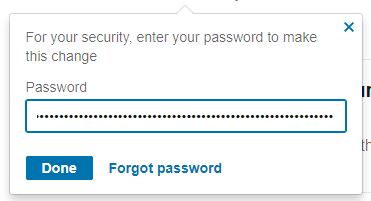
Amint a letöltés kész, a LinkedIn e-mailt küld a fájl letöltéséhez szükséges linkkel. A hivatkozás ugyanarra az oldalra viszi, ahol az „Archívum kérése” gomb most azt fogja mondani, hogy „Archívum letöltése”. Kattintson rá az adatok zip-fájljának letöltéséhez.